使用Virtual Box安装虚拟机,虚拟机操作系统使用CentOS7进行安装,安装完成后解决网络设置的问题。
一、虚拟机新建过程
1、点击新建。
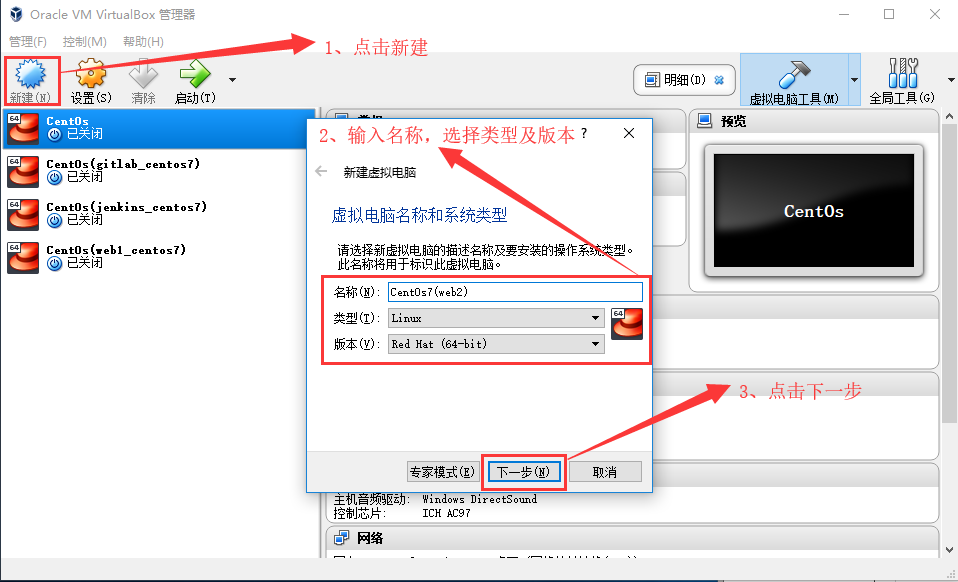
2、设置内存大小,点击下一步。

3、选择虚拟硬盘,点击创建。
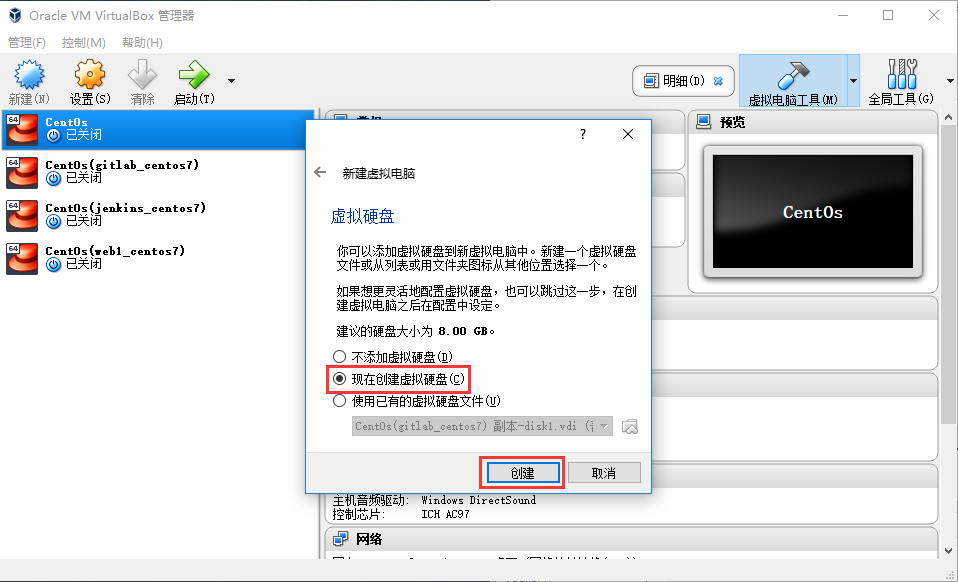
4、选择创建虚拟硬盘,点击下一步。
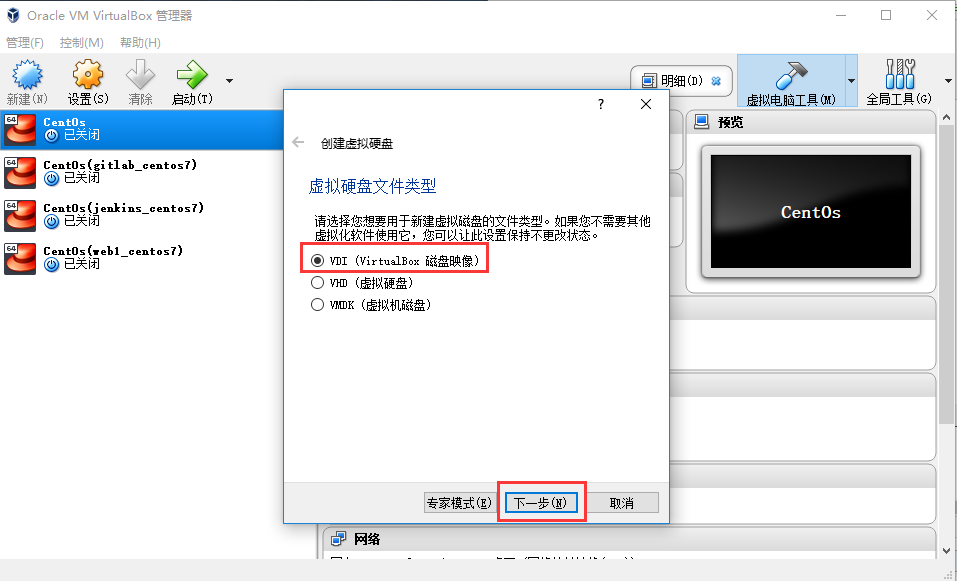
5、选择动态分配,点击下一步。
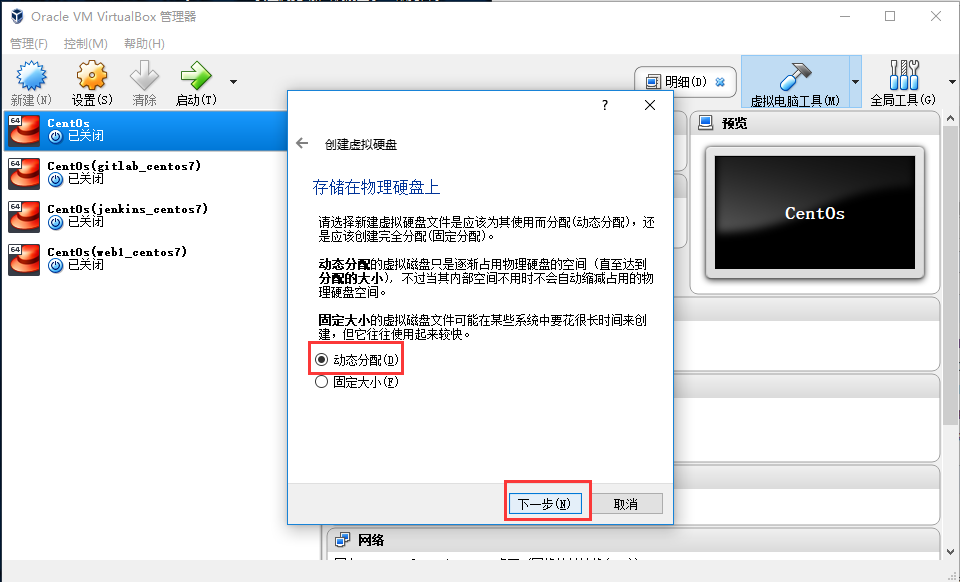
6、设置虚拟硬盘位置和大小,点击下一步。
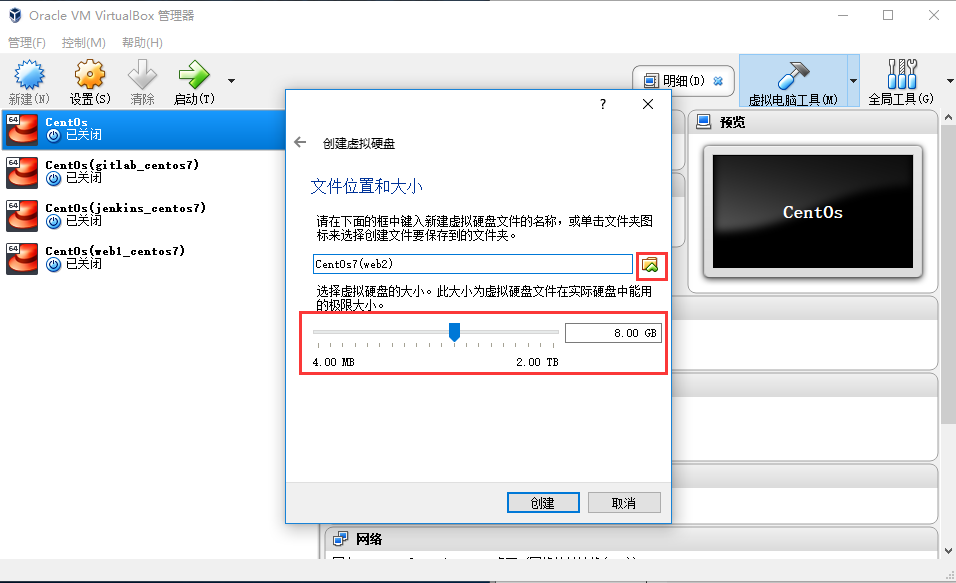
7、点击创建,完成虚拟机创建。
二、虚拟机操作系统安装
1、点击刚才新建完成的虚拟机双机启动,启动会弹出选择启动盘界面,选择启动盘(准备好的操作系统镜像)点击启动。
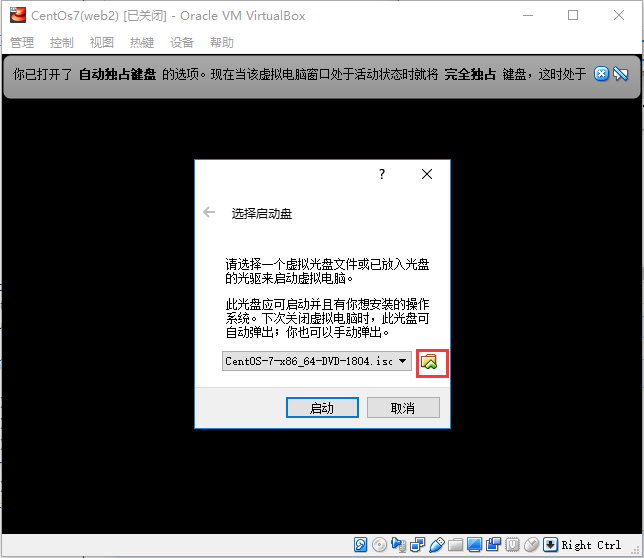
2、点击启动后,进入CentOs 7,选择安装界面,选择 Install CentOs7 或者 Test this Media & install CentOs7都可以,点击Enter直接安装。

3、然后会自动进入安装进度的界面,进入语言选择界面,选择语言,点击继续
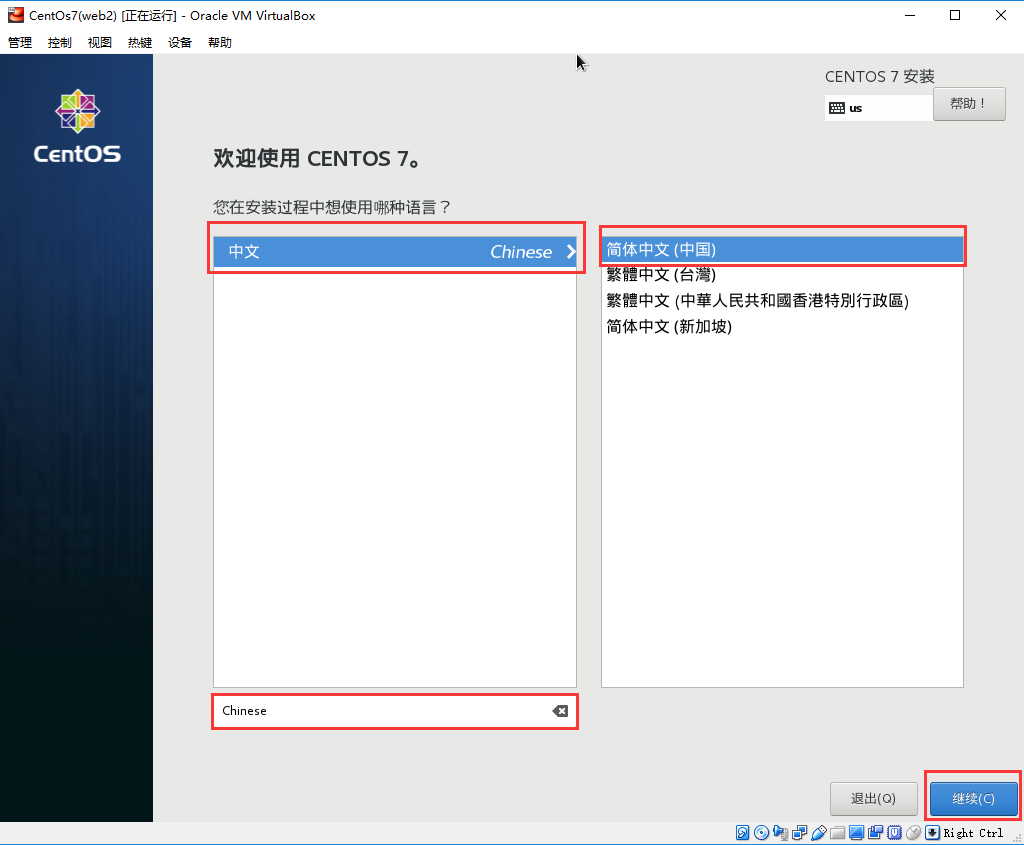
4、选择网络打开,设置主机名
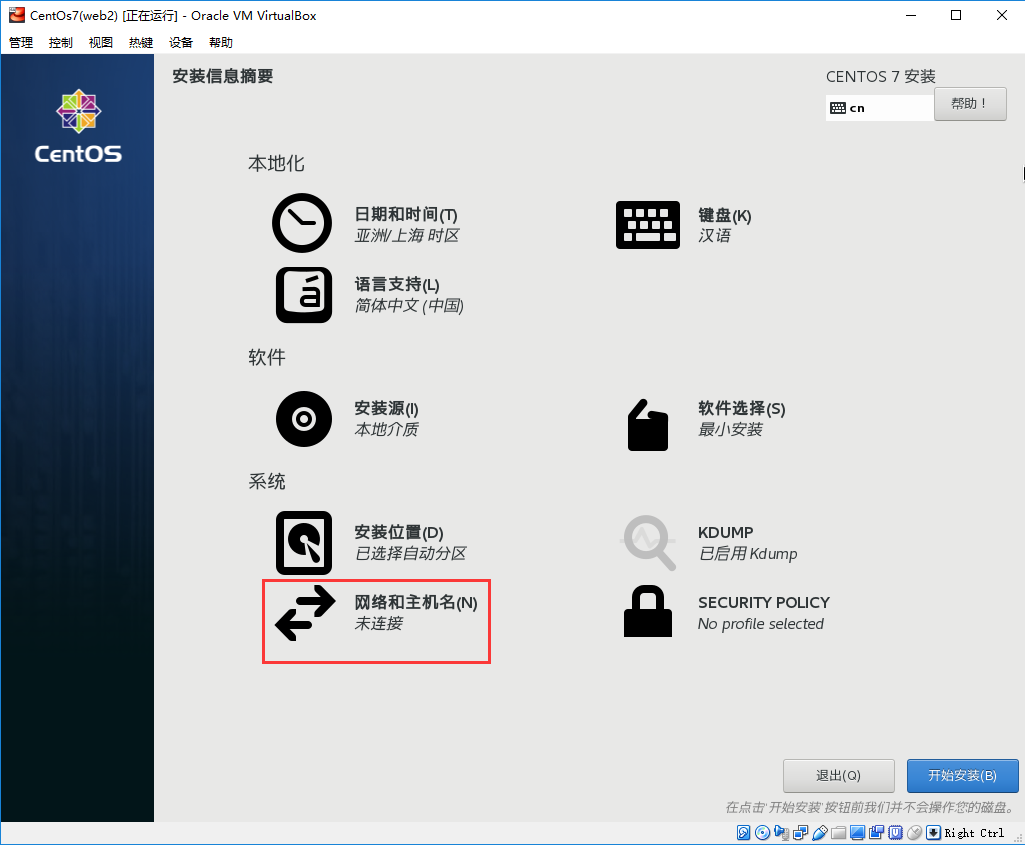
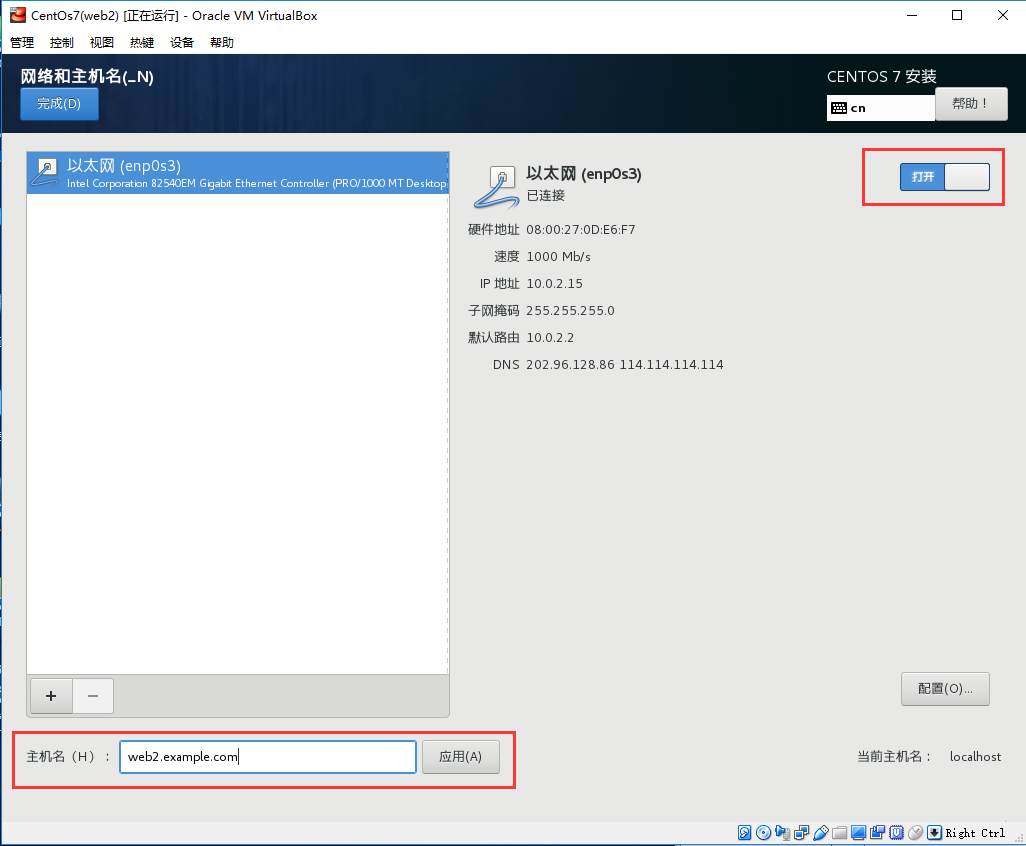
5、设置root账户密码,点击完成。
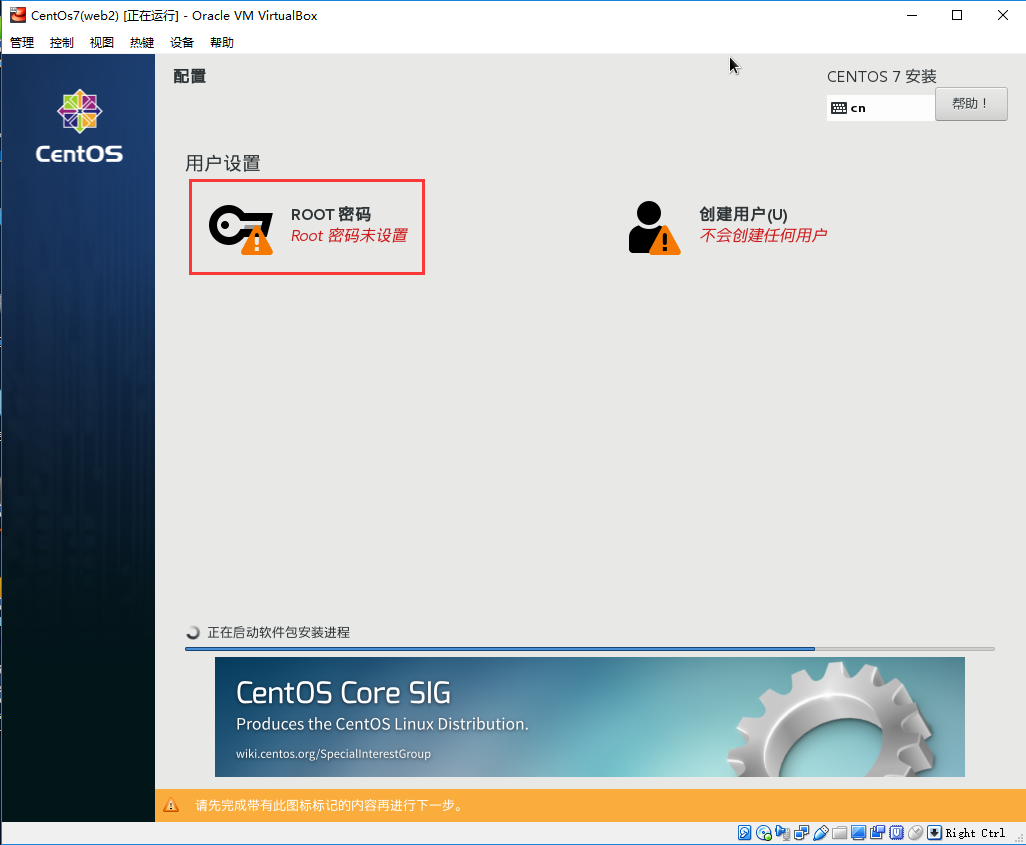

6、然后会显示安装进度,提示正在执行安装后设置,安装完成后提示重启,重启后会进入虚拟机操作系统。
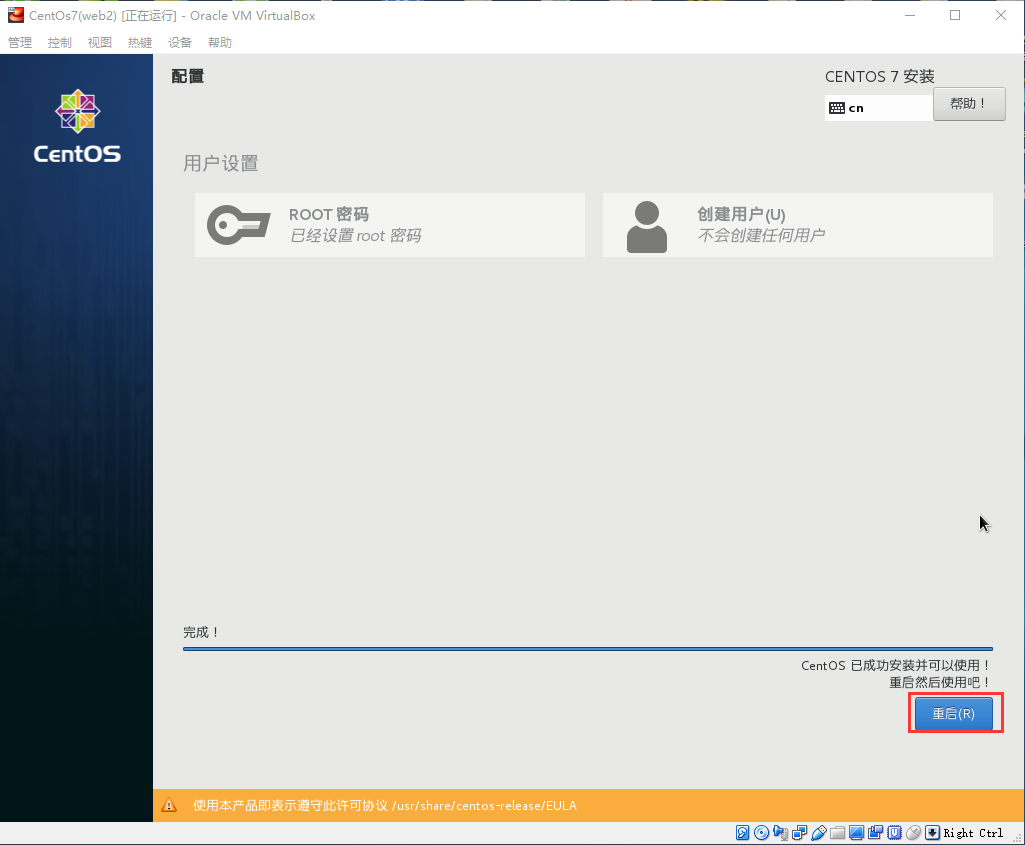
7、至此,完成virtual box下虚拟机操作系统CentOs7的安装。